更多下载地址
雨林木风u盘启动一键清理磁盘图文教程?
- 软件介绍
- 软件截图
- 相关软件
- 相关阅读
- 下载地址
雨林木风u盘启动一键清理磁盘图文教程?
我们通常所说的磁盘碎片整理,就是借助一些专业的磁盘碎片整理程序对磁盘长期使用过程中产生的碎片和凌乱文件重新整理。今天雨林木风小编就来跟大家分享雨林木风u盘启动一款磁盘碎片整理程序的使用办法。
1、将雨林木风u盘启动盘插入电脑UsB接口(若是台式机,建议将其插入主机箱UsB后置接口),重启电脑,等到显示屏上出现开机画面后按快捷键进入到雨林木风主菜单页面,然后移动光标选择“【03】运行雨林木风win2003pE增强版(旧电脑)”,回车确认,如下图所示:
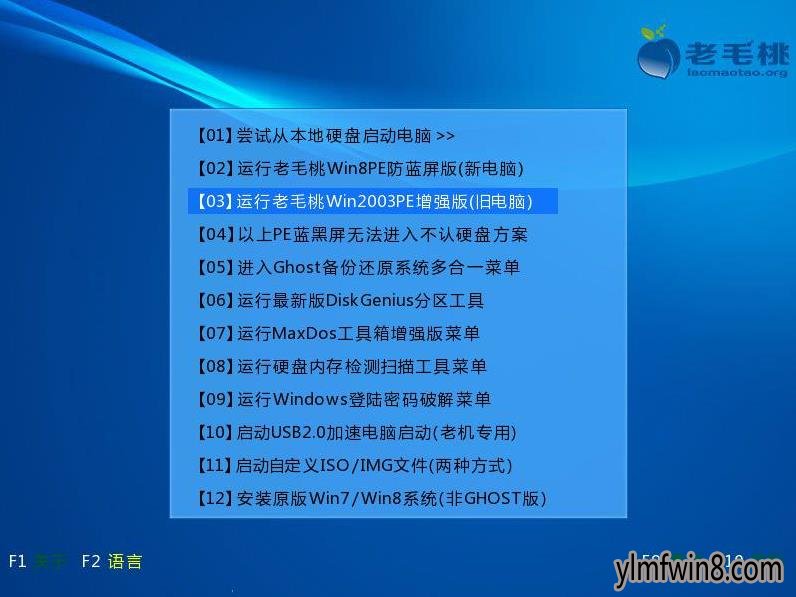
2、登录pe系统后,依次点击桌面左下角的“开始--程序--管理工具--磁盘碎片整理程序”,如下图所示:
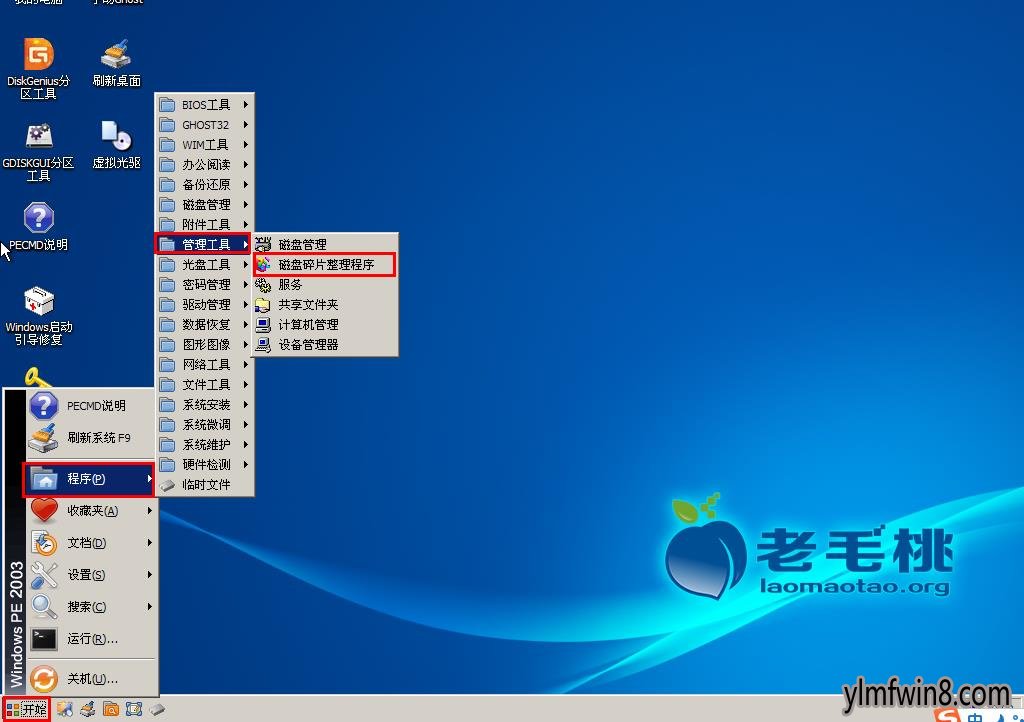
3、在程序主页面中,点击选中需要进行碎片整理的磁盘,然后点击“分析”按钮,如下图所示:
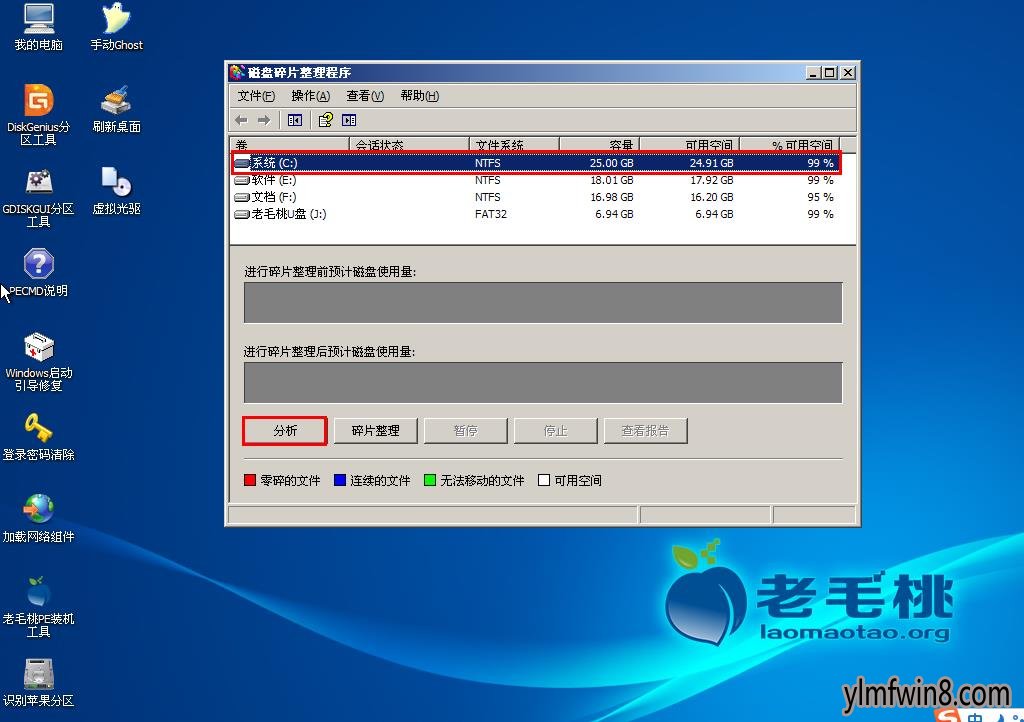
4、分析完成后,若检测到大量磁盘碎片(超过磁盘容量10%,建议进行清理),点击“碎片整理”按钮执行操作。如下图所示:
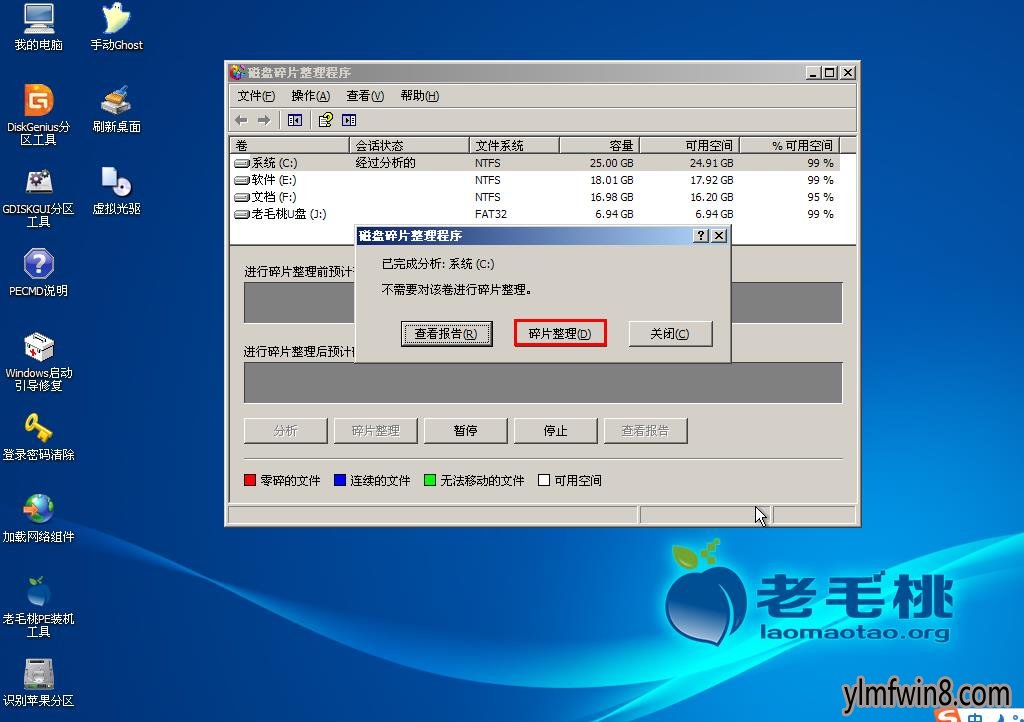
5、完成磁盘碎片整理后,在弹出的提示框中点击“查看报告”即可看到程序返回的碎片整理报告,我们可以点击“另存为”将结果保存起来,如下图所示:
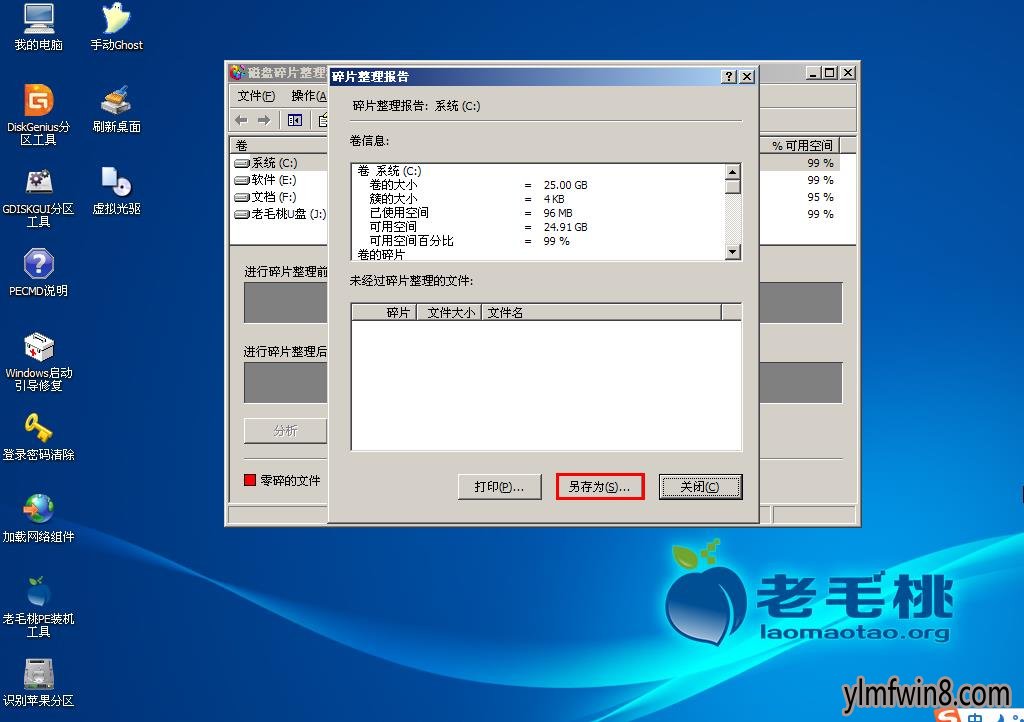
综上所述,我们可以采用同样地办法对磁盘中的各个分区挨个进行磁盘碎片整理。这种清理效果是比较彻底的,有兴趣的用户不妨试试看。
相关软件
- 热门手游
- 最新手游
- 本类周排行
- 本类总排行
- 1win8系统windows installer服务拒绝访问如何办
- 2电脑截图快捷键(电脑截屏快捷键大全)XP/win8/win8/win10系统
- 3win8系统休眠后恢复后网络连接不上如何办
- 4win8系统怎么屏蔽浮动的小广告和跳出窗口
- 5win8系统任务栏不显示预览窗口如何办
- 6win8系统在玩游戏的时候怎么快速回到桌面
- 7win8系统菜单关机按钮消失的找回办法
- 8wmiprvse.exe是什么进程?wmiprvse.exe cpu占用高如何禁止
- 9win8系统scardsvr.exe是什么进程?我真的懂scardsvr.exe禁用办法
- 10hkcmd.exe是什么进程?win8下如何禁止hkcmd.exe进程?






